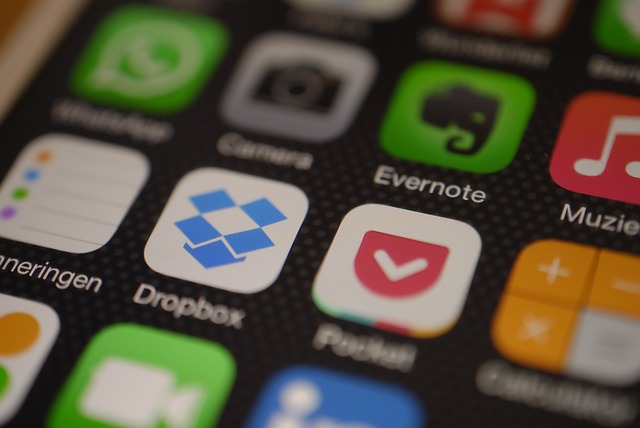ずっとiPhoneを使っていても意外と
知られていない機能があったりします。
そのひとつに「シェイク」があります。
私は名前は知っていましたが、特に興味を
持つ事はなく使い方も知らずにいました。
その理由にシェイク(振る)すると滑って
落としてしまうのではないかという心配
があり、特にPlusの場合は結構重いので・・
ところが今回「シェイク」について調べて
みた所、「こんな便利な使い方があるんだ!」
と改めて「知らず損」を痛感しました。
そこで知らなかった人必見!!
今回はiPhoneのシェイクのやり方や便利な
活用術について力説したいと思います。
意外と使える!iPhoneのシェイク機能活用術5選

そう、まさに「意外と使える」という言葉が
しっくりくる「シェイク」機能ですが・・・
「シェイク」(フリフリ)するとは横に振る
と表現されていますが、振り幅や角度などが
わからずピンとこないですよね。
こればかりは自分で試してみて感覚を掴む
しかないのですが、「斜めに倒す」や
「水平に横に振る」のどちらでも反応する
ので、楽な方法を見つけて下さい。
さてそんな「シェイク」を使って
「これは便利」な活用術5選を
紹介したいと思います。
文字入力を取り消す!
メールのメッセージやLINEのトーク、Web検索
など文字入力する場面がよくあります。
長い文章の最初の部分に間違いを見つけた場合、
その文字だけ選択して消すのって意外と
難しいですよね。
又、文章全部を打ち直したいという時も
消すのが大変!
そんな時こそ「シェイク」が超便利なんです。
「シェイク」すると入力した文字を全て
取り消してくれるんです。
①【文字入力を取り消す】方法
文字を取り消したい場面で「シェイク」します。
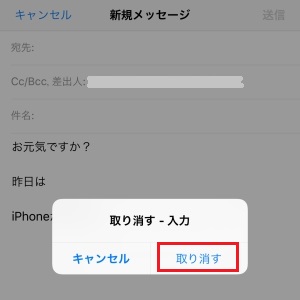
「取り消す-入力」と表示されたら「取り消す」
をタップすると文字が全て消えます。
文字入力の取り消しを取り消す!(やり直す)
でも待って!消してしまったけどやっぱり
使いたいと思った時も
「取り消した事を取り消す(やり直す)」
が「シェイク」では出来ます。
②【取り消しを取り消す(やり直し)】方法
消してしまった直後に又シェイクします。
すると「やり直す-入力」と表示されるので
「やり直す」をタップすると文字が復活します。
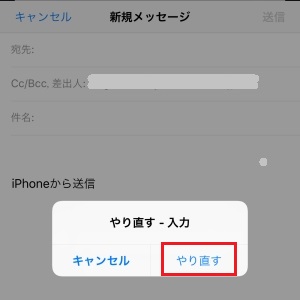
もうお気づきですね!「直前の操作」を
取り消してくれるのが「シェイク」機能
なんです。
ゴミ箱に入れてしまったメールが復活!?
その他にも取り消したい場面ってありますよね。
私はよくパソコンでメールをすぐ完全削除
して「失敗した~」と取り戻せず
後悔する事があります。
メールアプリは一旦ゴミ箱に入るからまだ
良いのですが、それでもゴミ箱に入った
メールを元に戻す事は出来ません。
そんな時にも「シェイク」が有効です!
③【ゴミ箱に入れたメールを復活】方法
誤って削除してしまったメールを戻したい時
に「シェイク」します。
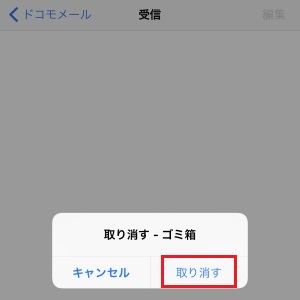
「取り消す-ゴミ箱」と表示されるので
「取り消す」をタップすると元の場所に戻す
事が出来るのです。
※最後に削除したメールのみに有効な方法です。
ミュージックをランダムで再生!(iOS8.4以降は非対応)
ミュージックアプリで音楽を聴いている
人も多いと思います。
曲を聴いてて「ちょっと違う曲が聴きたいな」
なんて気分の時、タップして変えるのは面倒
ですよね。
そんな時も「シェイク」が便利!
シャッフルしてランダムで再生してくれます!
「シェイクでシャッフル」するには設定が
必要です
④【シェイクでシャッフル】設定方法。
「設定」→「ミュージック」→
「シェイクでシャッフル」をオンにします。
※「シェイクでシャッフル」は
iOS8.4以降は非対応となっています。
LINEで友達追加!
LINEで友達を追加する時、「ふるふる」を
利用している人は多いかもしれません。
これは「シェイク」と操作は同じですが、
LINEに備わっている機能なので、LINEを
使っている方同志なら誰でも「ふるふる」で
追加出来ちゃいます。
⑤【LINEで友達追加】(ふるふる)の使い方
LINEの友だち画面の右上の「友だち追加」
をタップします。(その他→友だち追加でも可)
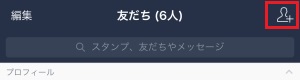
画面上の「ふるふる」をタップすると操作方法
が表示されるので振るかタッチして追加します。
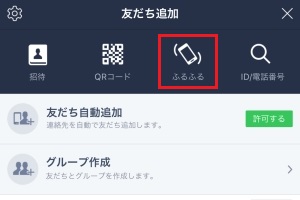
↓

LINEの「ふるふる」は距離を縮める
コミュニケーションツールと言えますね!
シェイクが上手にできない?振らなくてもできる裏ワザとは?
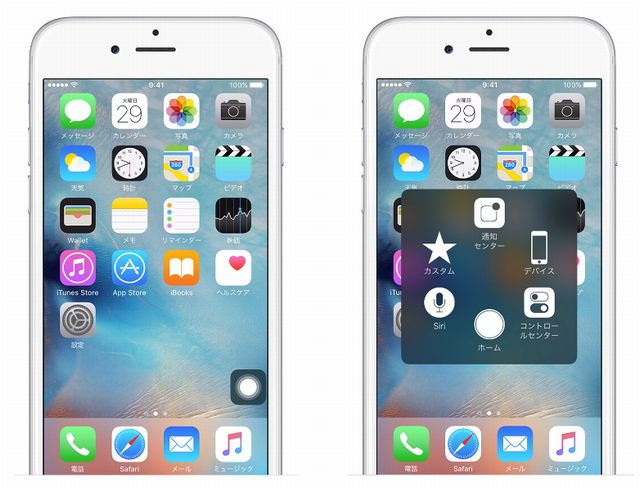
http://www.apple.com/jp/
この「シェイク」ですが、結構コツがいて
何度やっても上手く出来ないと腕が疲れます。
そこで振らなくても「シェイク」が使える
裏ワザがあるのでご紹介します。
iPhoneには「AssistiveTouch」という機能が
あり、難しい操作をボタンをタッチするだけ
で行えるという優れた機能なんです。
まずは「AssistiveTouch」を有効にします。
「設定」→「一般」→「アクセシビリティ」
→ 「AssistiveTouch」をタップし
有効(オン)にします。
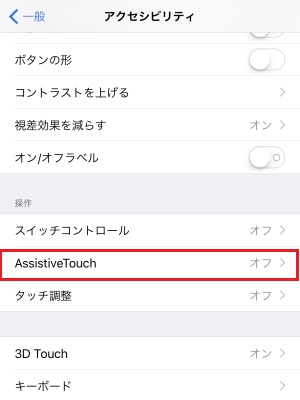
↓
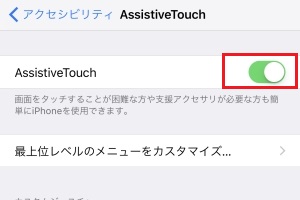
すると画面右下に ![]() (タッチアイコン)が
(タッチアイコン)が
表示されます。
このアイコン通常は半透明で目立たないの
ですが、邪魔な場合はドラック(押して動かす)
すると好きな位置に移動させる事が出来ます。
この「AssistiveTouch」では様々な操作が
タッチで可能になります。
今回は「シェイク」の手順を説明します。
①取り消したい画面でアイコンをタッチ
すると操作メニューが表示されるので
「デバイス」をタッチします。
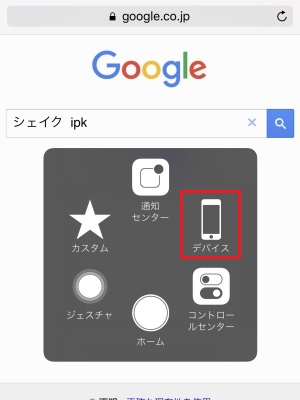
②「その他」をタッチすると「シェイク」が
出てくるのでタッチします。
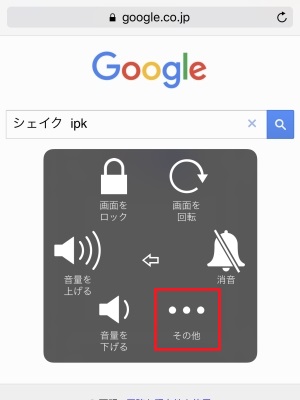
↓
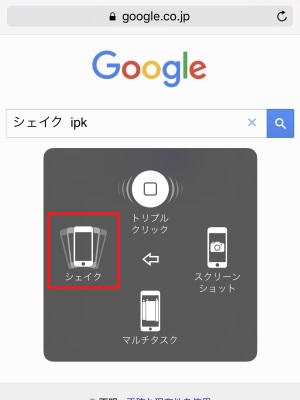
これで「シェイク」と同じ操作が行えます。
「AssistiveTouch」にはその他にも便利な
操作があるので色々試してみて下さいね~。
誤作動防止!シェイクをオフにする設定とは?

「シェイク」について話してきましたが、
使いたい時は便利ですが、無意識に作動して
「何これ?」って事も考えられます。
「シェイク」はデフォルト(初期設定)で
オンになっているので「使わない」という人
は誤作動防止の為オフにしておきましょう!
【シェイクをオフにする】
「設定」→「一般」→「アクセシビリティ」
→「シェイクで取り消し」をタップしてオフ
にします。
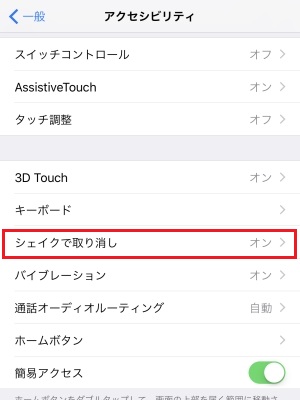
↓
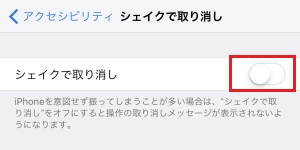
まとめ
今回の「シェイク」機能いかがでしたか?
「意外と使える」「必要性感じないわ~」と
感想はそれぞれだと思います。
ただ「知らない」のと「知っていて使わない」
とでは全く違うので、知っていると困ってる友達
がいたらアドバイスしてあげる事も出来ますね!
何より「シェイク」って響きがいいです。
何だか楽しくてワクワクする感じなので
あなたも気楽に「シェイク」してみませんか!